win10安装软件蓝屏怎么办 win10安装软件蓝屏最佳解决方法
更新时间:2023-09-09 09:45:00作者:skai
我们大家使用win10操作系统的小伙伴应该都会给我们的电脑下载许多软件吧,最近我们有小伙伴使用win10安装软件的时候遇到了蓝屏的情况,这让小伙伴十分的苦恼,那么win10安装软件蓝屏怎么办呢?接下来小编就教给大家win10安装软件蓝屏最佳解决方法,一起来看看吧。
具体方法:
1、重启计算机,开机出现logo立即按电源键强制关机。重复此操作三次,系统出现一个选项的页面,选择疑难解答。
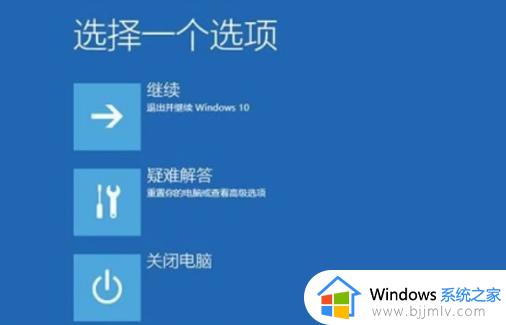
2、点击高级选项。

3、选择启动设置。
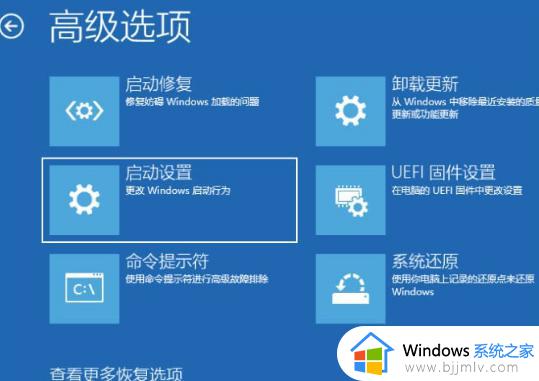
4、点击重启。

5、按F4进入安全模式。
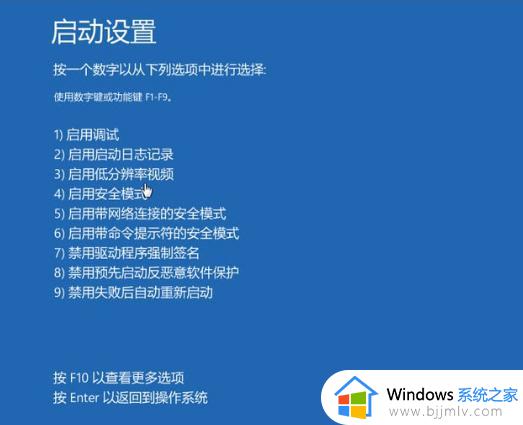
6、进入安全模式后,打开控制面板,点击程序和功能。
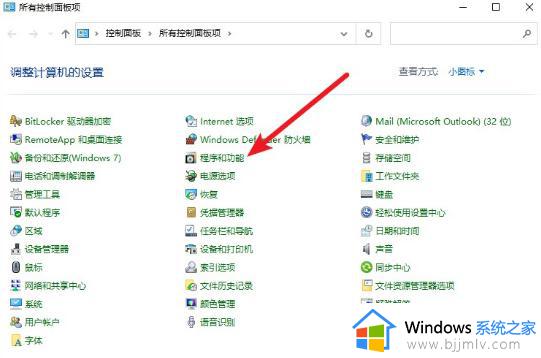
7、选择查看已安装的更新。
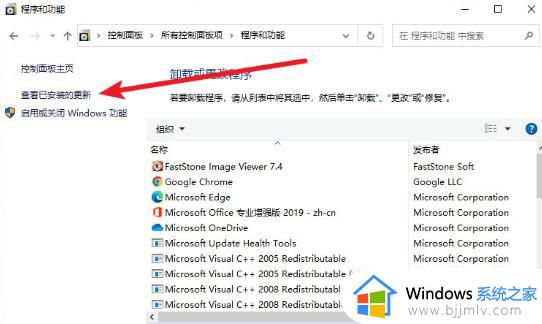
8、把最近安装的补丁、软件、驱动卸载,然后重启电脑即可解决蓝屏问题。
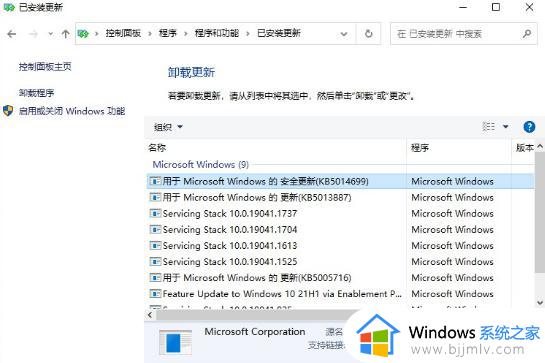
以上全部内容就是小编带给大家的win10安装软件蓝屏最佳解决方法详细内容分享啦,小伙伴们如果你们有需要的话就快点跟着小编一起来看看吧,希望本文都可以对你有帮助。
win10安装软件蓝屏怎么办 win10安装软件蓝屏最佳解决方法相关教程
- win10系统无法安装软件怎么办 win10无法安装软件程序解决方法
- win10无法正常安装软件怎么办 win10安装不了其他软件处理方法
- win10软件安装被拦截怎么办 安装软件被win10拦截处理方法
- win10怎么设置禁止安装软件 win10电脑设置禁止安装软件方法
- windows10安装不了软件怎么办 windows10安装不了程序软件解决方法
- win10怎么禁止安装软件 win10系统禁止安装软件的方法
- win10家庭版无法安装软件怎么办 win10家庭版软件安装不了解决方法
- win10电脑蓝屏怎么修复 win10蓝屏最佳解决方法
- win10安装虚拟机蓝屏怎么办 win10电脑虚拟机安装时候出现蓝屏如何解决
- win10怎么阻止自动安装软件 如何阻止win10自动安装软件
- win10如何看是否激活成功?怎么看win10是否激活状态
- win10怎么调语言设置 win10语言设置教程
- win10如何开启数据执行保护模式 win10怎么打开数据执行保护功能
- windows10怎么改文件属性 win10如何修改文件属性
- win10网络适配器驱动未检测到怎么办 win10未检测网络适配器的驱动程序处理方法
- win10的快速启动关闭设置方法 win10系统的快速启动怎么关闭
win10系统教程推荐
- 1 windows10怎么改名字 如何更改Windows10用户名
- 2 win10如何扩大c盘容量 win10怎么扩大c盘空间
- 3 windows10怎么改壁纸 更改win10桌面背景的步骤
- 4 win10显示扬声器未接入设备怎么办 win10电脑显示扬声器未接入处理方法
- 5 win10新建文件夹不见了怎么办 win10系统新建文件夹没有处理方法
- 6 windows10怎么不让电脑锁屏 win10系统如何彻底关掉自动锁屏
- 7 win10无线投屏搜索不到电视怎么办 win10无线投屏搜索不到电视如何处理
- 8 win10怎么备份磁盘的所有东西?win10如何备份磁盘文件数据
- 9 win10怎么把麦克风声音调大 win10如何把麦克风音量调大
- 10 win10看硬盘信息怎么查询 win10在哪里看硬盘信息
win10系统推荐